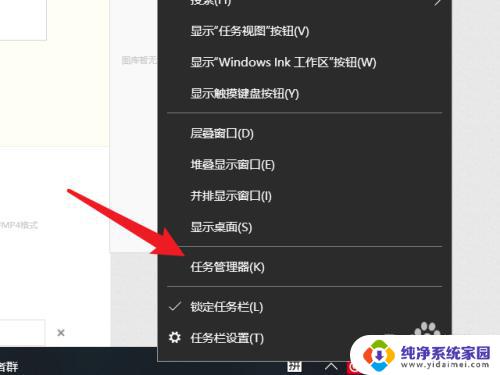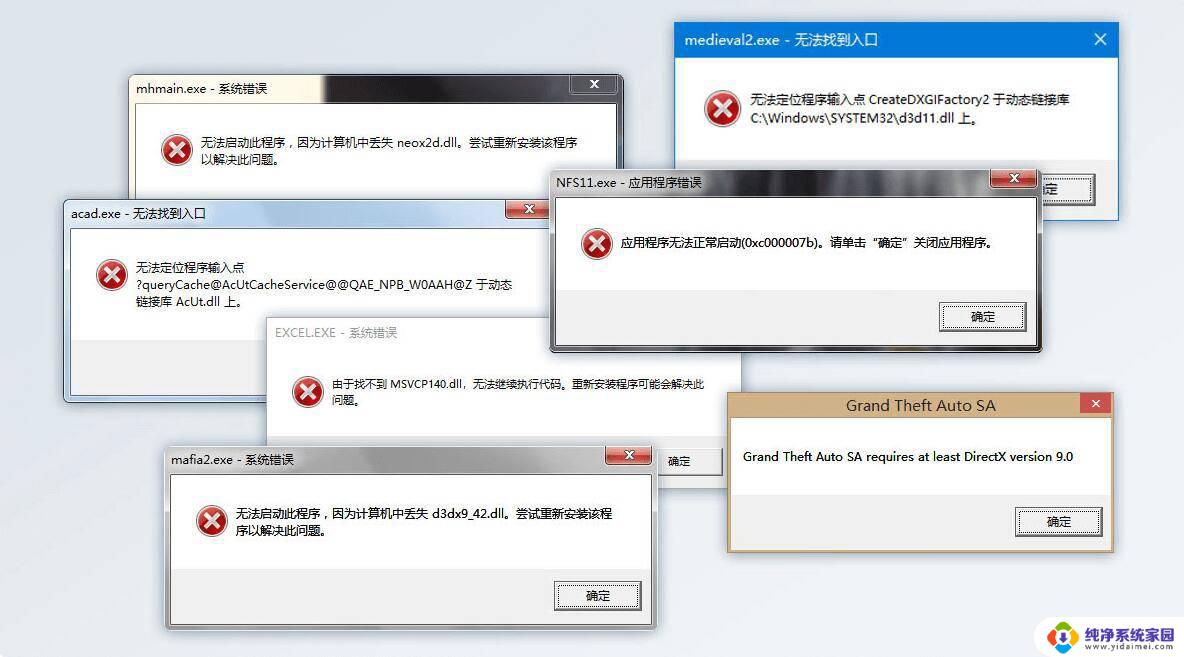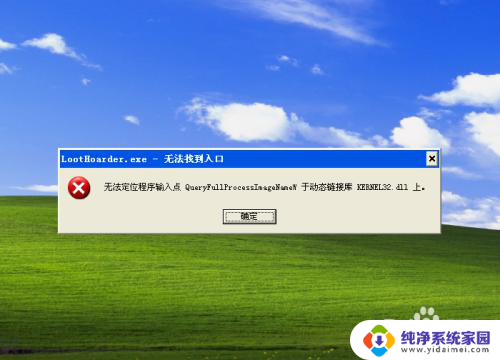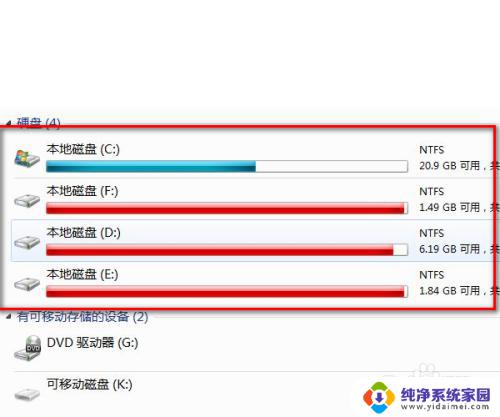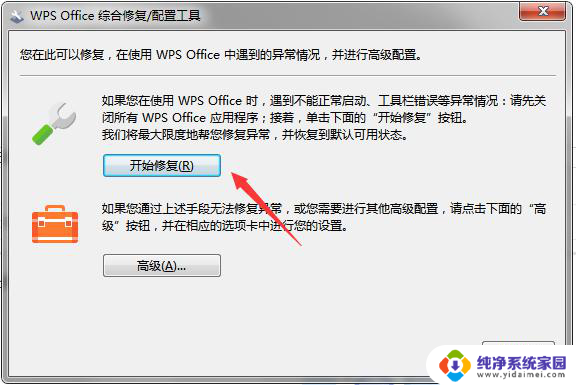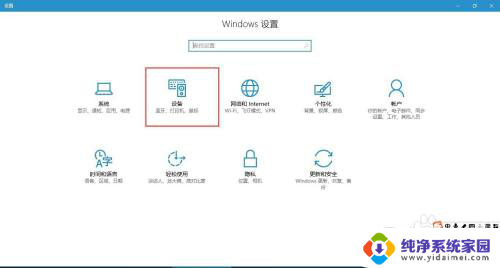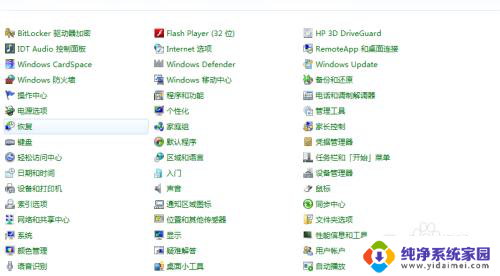已加载dll但没有找到入口点 模块已加载但找不到DLLRegisterServer入口点原因
在使用某些软件或程序时,你可能会遇到一个错误提示:已加载dll但没有找到入口点,这意味着虽然该模块已成功加载,但系统无法定位到DLLRegisterServer入口点。这个问题的原因可能有很多,比如DLL文件可能已损坏、缺失或版本不匹配。在解决这个问题之前,我们需要深入了解产生这个错误的具体原因,并采取相应的措施来解决它。
具体步骤:
1.通常在运行中注册动态库文件:regsvr32 msi.dll (按回车键执行命令)都能顺利通过。
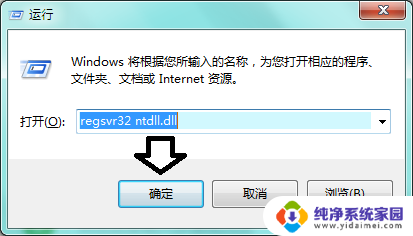
2.但也有出错提示:
模块“xxx.dll”已加载,但找不到入口点DLLRegisterServer
请确保xxx.dll为有效的DLL或OCX文件,然后重试。
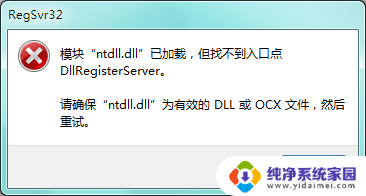
3.这就要看当前是单个动态链文件不能注册,还是所有的文件都是注册无效。如果是单个文件注册无效,那就是这个动态链文件有问题。找到相同的操作系统(32位或者64位)相应的路径中,复制一个(网上下载也行),保存到自己的操作系统中即可。64位操作系统64位动态链文件保存的路径是:C:\Windows\System32 文件夹内。
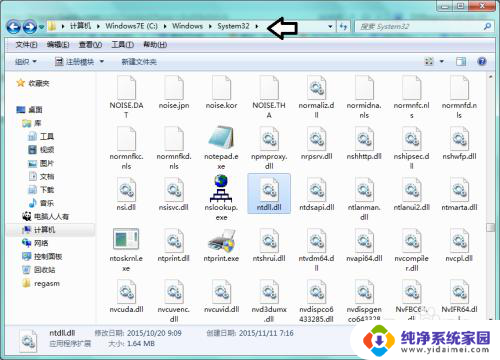
4.如果是64位的操作系统,那么提取、保存正确的32位动态链文件的路径是:
C:\Windows\SysWOW64 文件夹内。
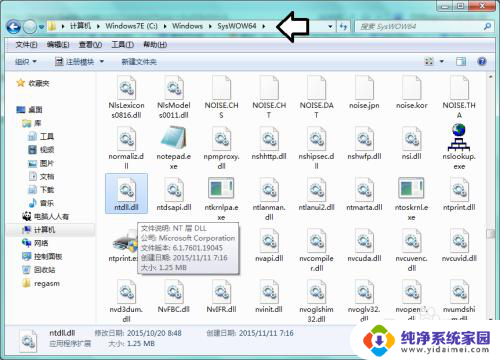
5.如果所有的动态链文件注册都无效,那就是当前的操作系统无权限。可以加载权限注册即可。步骤如下:
开始→所有程序→附件→右键点击命令提示符(CMD)→以管理员身份运行。
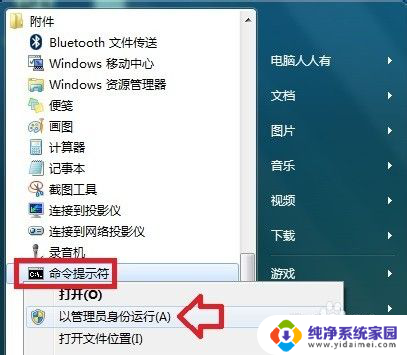
6.然后,再使用命令注册: regsvr32 msi.dll
提示:可以先复制命令,再点击左上角,在弹出来的菜单中点选编辑→粘贴命令。
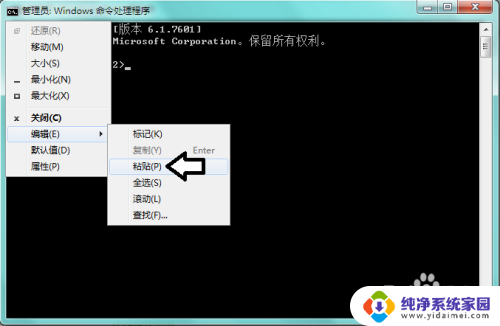
7.注册成功之后会有提示。
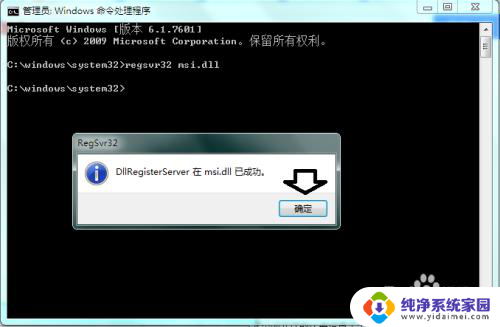
8.也可以将绝对路径添加上去(先去该路径查找是否有这个动态链文件):
regsvr32 C:\Windows\SysWOW64\msi.dll
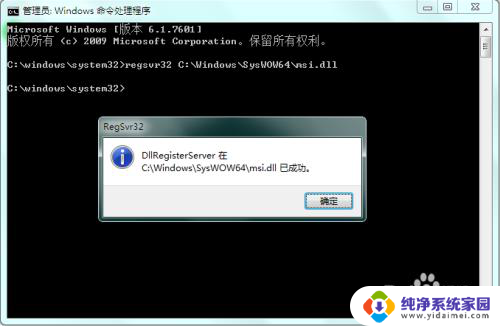
9.最后,注意命令参数的应用(如何使用参数的查询方法:regsvr32 /?),有时候需要先解除注册,之后再注册才可以。
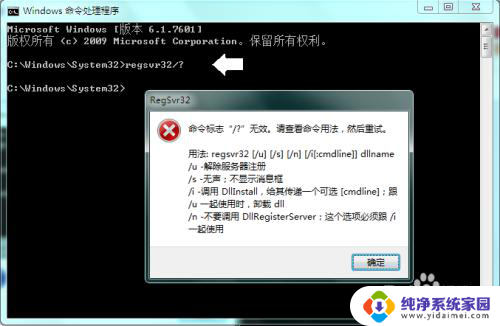
10.使用工具修复DLL动态链比较靠谱。下载DirectX修复工具。百度网盘分享路径是:全部文件 > 维护电脑 > 恢复软件> 【DirectX修复工具】http://pan.baidu.com/s/1ceMEyq(连接丢失请留评,如果有效,请不要吝惜点赞!让更多的人放心使用好工具。)

以上是已加载dll但没有找到入口点的全部内容,如果你也遇到了同样的情况,请参照以上方法进行处理,希望能对你有所帮助。